
ھازىرقى ئەلچىلەرنىڭ كومپيۇتېر ۋە كۆچمە ئۈسكۈنىلەر ئۈچۈن تېخىمۇ مودا بولدى. بۇ خىل يۇمشاق دېتاللارنىڭ ئەڭ داڭلىق ۋەكىللىرىنىڭ بىرى. ھازىر, پروگراممىنى ئاچقۇچى قوللايدۇ, كىچىك خاتالىق توختىماي تۈزىتىدۇ ۋە يېڭى ئىقتىدارلار قوشۇلدى. يېڭىلىق يارىتىشنى باشلاش ئۈچۈن, يېڭىلاش ۋە قاچىلىشىڭىز كېرەك. بۇ بىز تېخىمۇ كۆپ سۆزلەيمىز.
1-تاللاش: كومپيۇتېر
ئۆزىڭىز بىلگىنىڭىزگە ئاساسەن, تېلېگرامما iOS ياكى ئاندىرويىد ۋە PC دا ئىشلەيدۇ. كومپيۇتېردىكى پروگراممىنىڭ ئەڭ يېڭى نەشرىنى ئورنىتىش بىر قەدەر ئاسان جەريان. ئىشلەتكۈچىدىن پەقەت بىر قانچە باسقۇچنىلا قىلىشىڭىز كېرەك:
- تېلېگراممىلارنى ئىجرا قىلىپ تەڭشەك تىزىملىكىگە كىرىڭ.
- كۆزنەكتە «ئاساسىي» بۆلىكىگە يۆتكەپ بۇ پارامېتىرنى ئاكتىپلىمايڭ.
- كۆرۈنگەن «يېڭىلاش» كۇنۇپكىسىنى بېسىڭ.
- ئەگەر يېڭى نەشى بولسا, چۈشۈرۈلسىڭىز, چۈشۈرۈش باشلىنىدۇ ۋە ئالغا ئىلگىرىلىسىڭىز بولىدۇ.
- تاماملانغاندىن كېيىن, پەقەت «قايتا قوزغىتىش» كۇنۇپكىسىنى بېسىپ ئۇنى ئەلالاشتۇرۇش ئۈچۈن «قايتا قوزغىتىش» كۇنۇپكىسىنى بېسىڭ.
- ئەگەر «يېڭىلاش ئاپتوماتىك» پارامېتىر ئاكتىپلانغان بولسا, زۆرۈر ھۆججەتلەر يۈكلەنگۈچە ساقلاپ تۇرۇڭ ھەمدە يېڭى نەشرىنى ئورنىتىڭ ۋە تېلېگراممىلارنى قايتا قوزغىتىڭ.
- قايتا قوزغىغاندىن كېيىن, مۇلازىمەت ئاگاھلاندۇرۇشى كۆرسىتىلىدۇ, يېڭىلىقلارنى, ئۆزگىرىش ۋە تۈزىتىشنى ئوقۇيالايسىز.
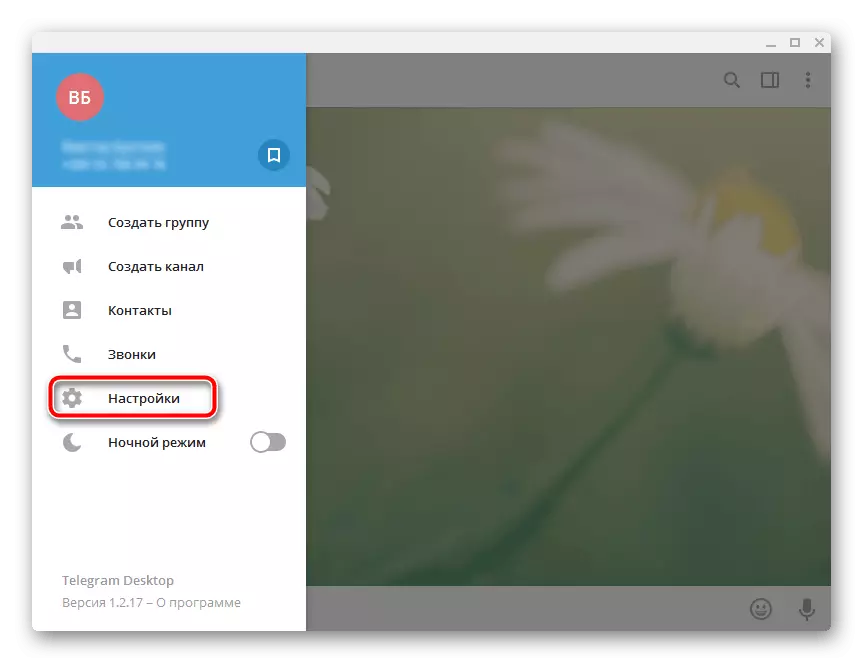
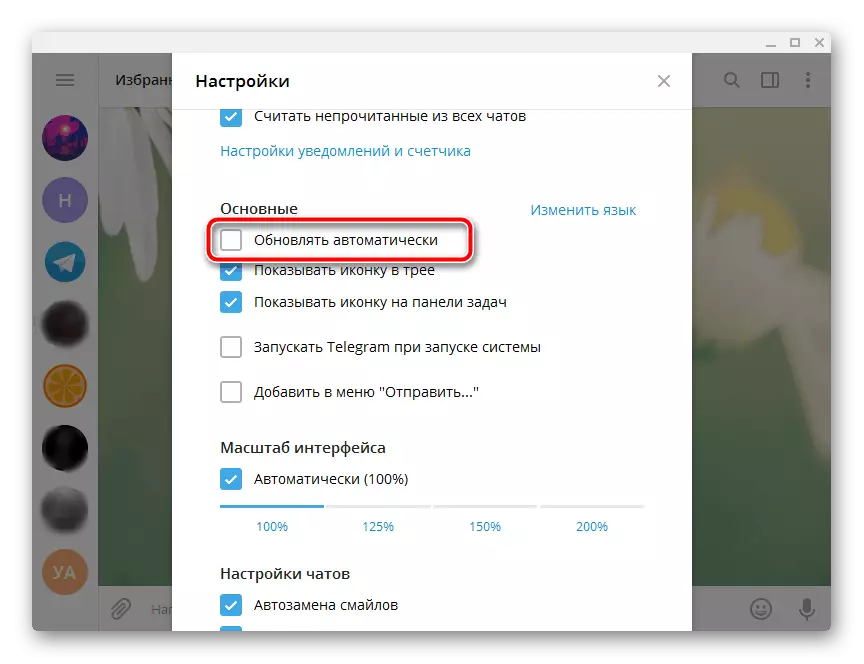
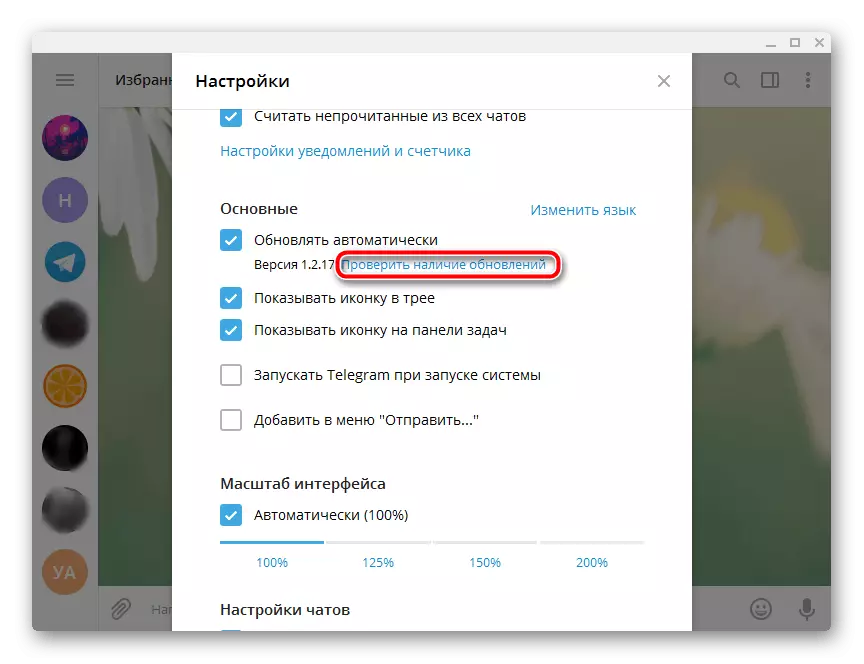
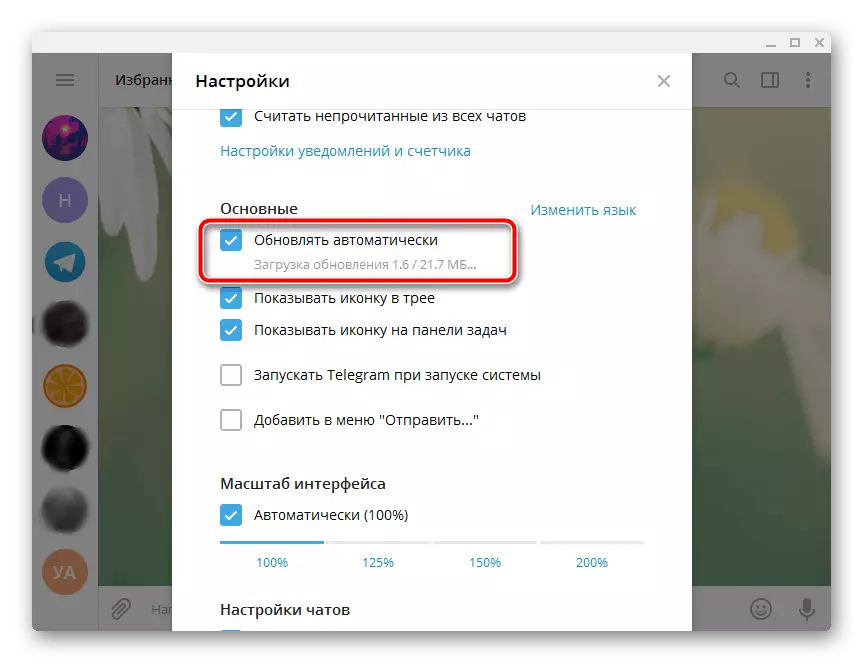
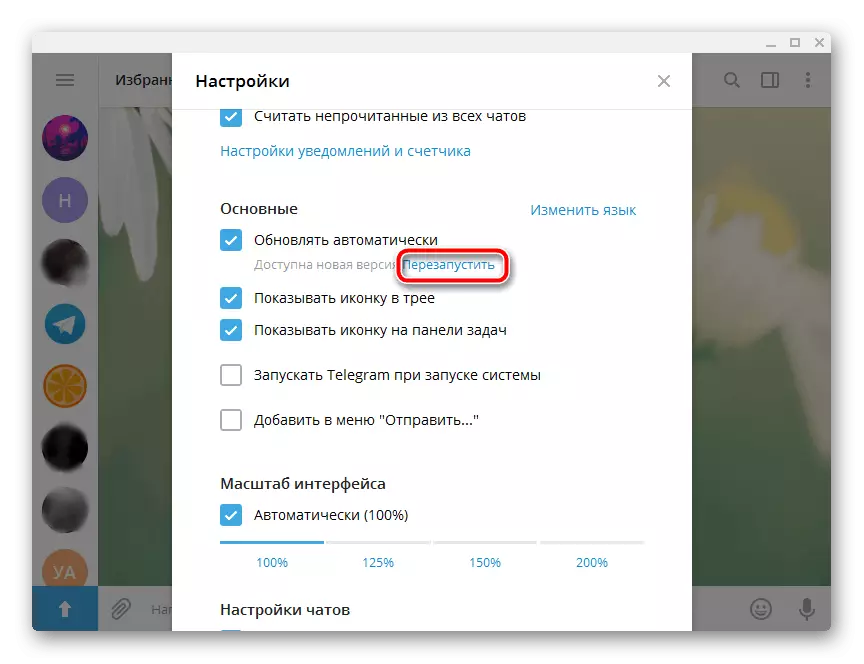
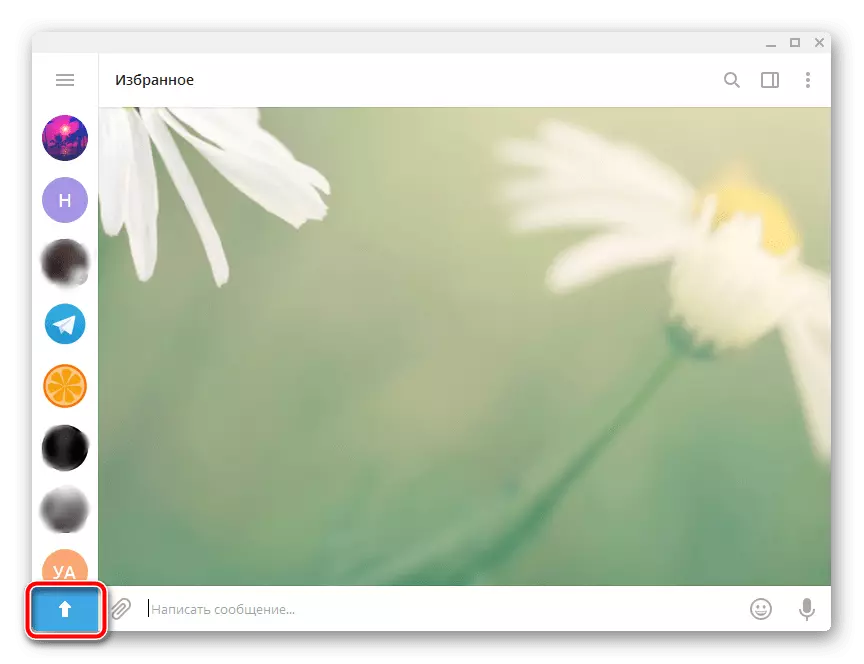
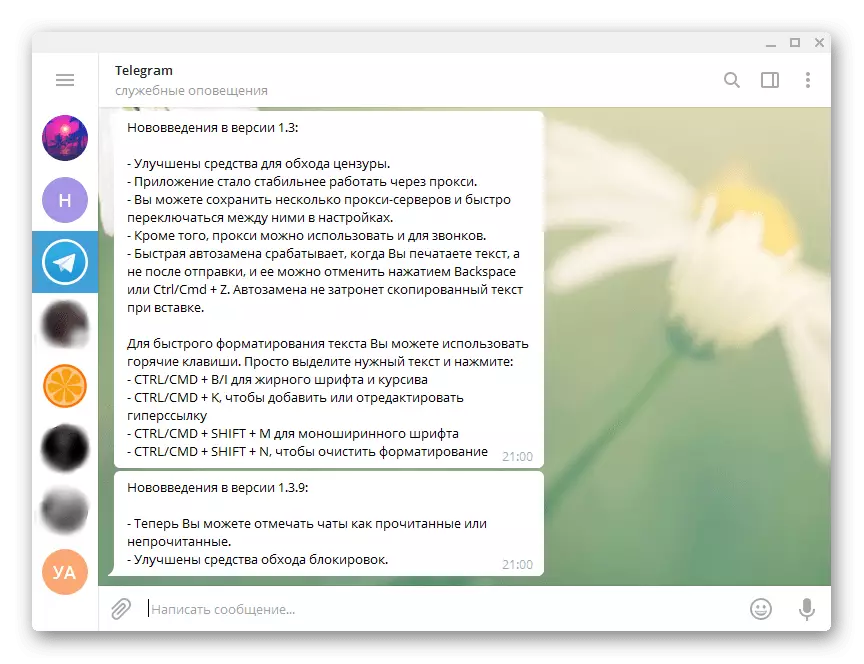
ئەھۋالدىن كېيىن, يېڭىلاش ھېچقانداق سەۋەب بولماسلىقنىڭ ھېچقانداق سەۋەب بولماسلىقى مۇمكىن بولمىسا, رەسمىي تورتوتىن ئەڭ يېڭى نەشرىنى قاچىلاشنى تەۋسىيە قىلىمىز ۋە قاچىلاشنى تەۋسىيە قىلىمىز. ئۇنىڭدىن باشقا, بەزى ئىشلەتكۈچىلەرنىڭ كونا نۇسخىسى بولۇشى مۇمكىن, نەتىجىدە ئەتىرگۈل بولسا, نەتىجىدە ئاپتوماتىك يېڭىلىغىلى بولمايدۇ. بۇ ئەھۋالدا يېڭى نەشرىنى ئورۇنلاشتۇرۇش مۇشۇ خىلغا ئوخشايدۇ:
- پروگراممىنى ئېچىپ «مۇلازىمەت ئاگاھلاندۇرۇشى» گە بېرىپ, ئىشلىتىلگەن نەشرىنىڭ مۇقىمسىزلىقىغا ئۇچۇر كېلىشىڭىز كېرەك.
- قاچىلاش ئۈچۈن قوشۇمچە ھۆججەتنى چېكىڭ.
- چۈشۈرۈلگەن ھۆججەتنى ئىجرا قىلىڭ.
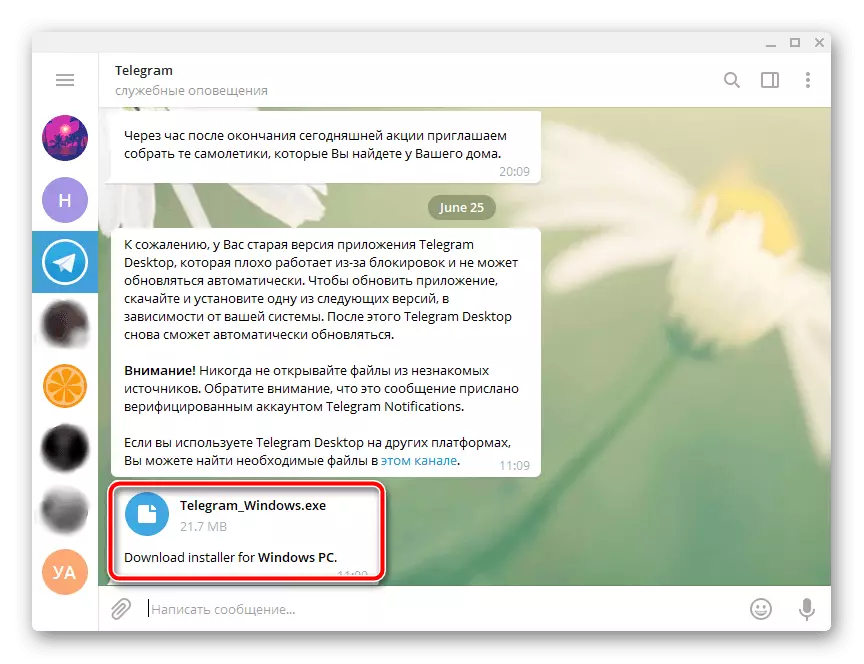

بۇ جەرياننىڭ ئىجرا قىلىنىشى ئۈچۈن تەپسىلىي كۆرسەتمە سىز تۆۋەندىكى ماددانى تاپالايسىز. بىرىنچى تەرەپكە دىققەت قىلىڭ ۋە قولدا بەشىنچى قەدەمدىن باشلاپ.
تېخىمۇ كۆپ ئوقۇڭ: كومپيۇتېردا تېلېگرامما قاچىلاڭ
2-تاللاش: كۆچمە ئۈسكۈنىلەر
ئىككى كۆچمە مەشغۇلات سىستېمىسى ئارىسىدىكى ھالقىلىق پەرقنىڭ قويۇلۇمىنى كۆزدە تۇتۇپ, iOS بىلەن ئاندىرويىدنىڭ ھەر بىرىدە تېلېگراممىلارنى قانداق يېڭىلاشنى ئايرىم كۆرۈشنى ئويلاشقاندا.iphone.
IOS ئۈچۈن تېلېگرامما يېڭىلانمىسى باشقا كۆچمە پروگراممىلار مەسىلىسىدە ئوخشىمايدۇ ۋە ئەپ دۇكىنى ئارقىلىق ئىجرا بولىدۇ.
ئەسكەرتىش: ئەڭ ياخشى ئايفونغا ئىشلىتىلىدىغان تۆۋەندىكى كۆرسەتمىلەر. رەسپوتنى مەشغۇلات سىستېمىسىنىڭ ئالدىنقى نەشرىگە قانداق يېڭىلاش ماقالىنىڭ ئاخىرىدا قانداق قىلىپ ئېيتىلىدۇ.
- قوللىنىشچان پروگرامما دۇكىنىنىڭ iPhone غا ئالدىن بېكىتىڭىزنى ئىجرا قىلىڭ, ئۈچ بىرىنچى بەتكۈچنىڭ بىرى (ئاستىدىكى تاختايدا), ئۆزىڭىزنىڭ ئوڭ تەرەپتىكى ئارخىپىڭىزنىڭ رەسىمىنى چېكىڭ.
- «ھېسابات» بۆلىكى ئېچىلىدۇ. سەل تۆۋەنگە سىيرىڭ.
- ئەگەر يېڭىلاش تېلېگراممىسىغا تەمىنلىنسە, ئۇنى «مۆلچەردىكى ئاپتوماتىك يېڭىلاش» توپىسىدىن كۆرىمىز. داۋاملىق ئىشلەش تەلەپ قىلىنغانلارنىڭ ھەممىسى «يېڭىلاش» كۇنۇپكىسىنى بېسىش ئۈچۈن «يېڭىلاش» كۇنۇپكىسىنى بېسىڭ,
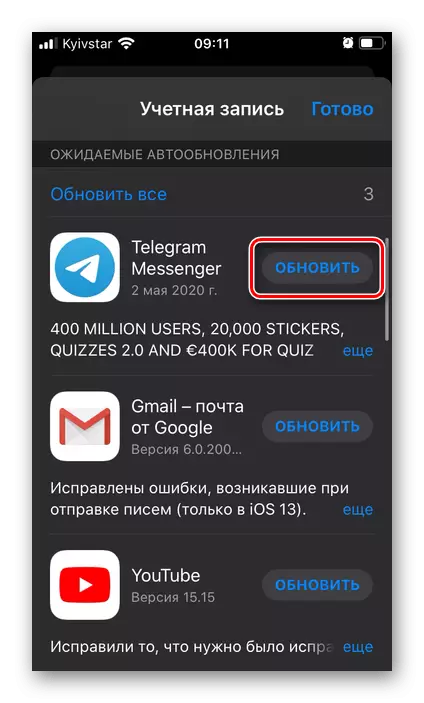
يېڭىلاش تەرتىپىنىڭ تاماملىنىشى ۋە كېيىنكى يېڭىلاشنى قاچىلاشنى ساقلاڭ.
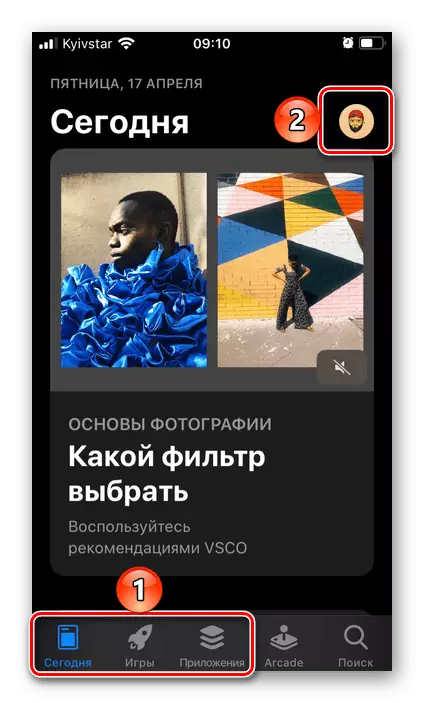
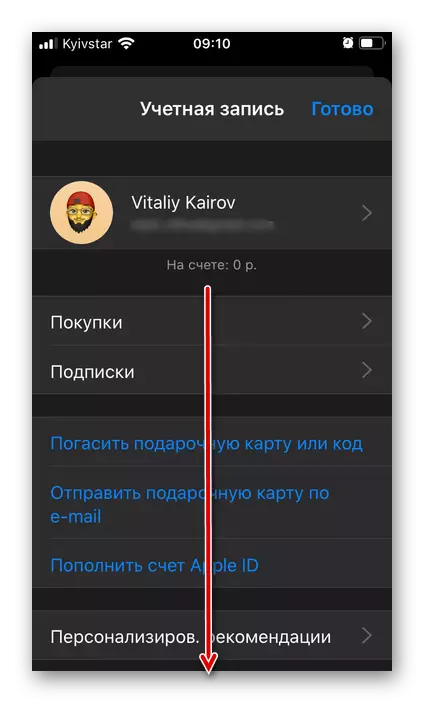
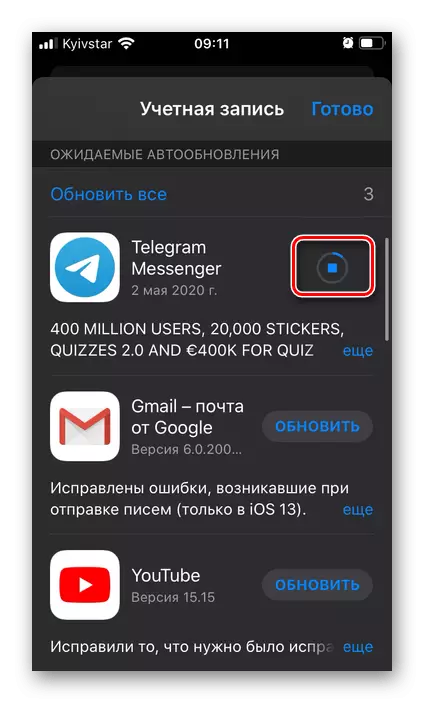
بۇ ئىش يۈز بەرگەن ھامان, بۇ ئەپ «ئېچىلىدۇ» بولۇپ, ئالاقىلىشىش ئۈچۈن ئىشلىتىلىدۇ.
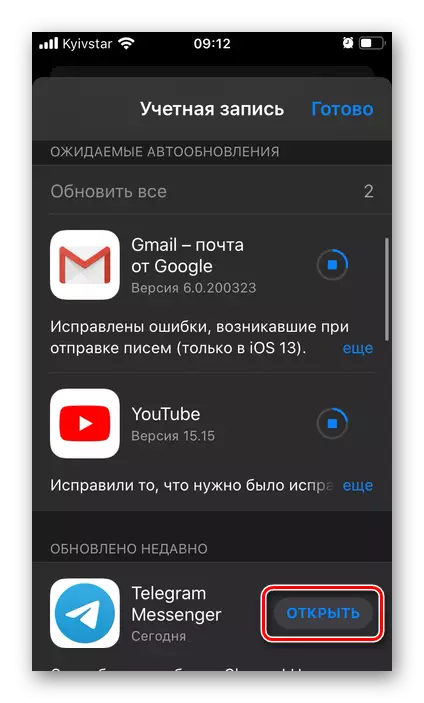
بۇ iPhone دىكى تېلېگراممىلارنى يېڭىلاشنىڭ بىردىنبىر ئۇسۇلى. ئەگەر ئالما ئۈسكۈنىسىڭىز چوڭراق بولسا (13) نەشىر بولسا iOS نىڭ تەركىبىدە iOS نىڭ نەشرى دەپ قارالسا, يۇقىرى مىسالدا دەپ قارىلىدۇ, بۇ ئورۇنغا سۇنۇلۇشنى ئوقۇڭ.
تېخىمۇ كۆپ ئوقۇڭ: IOS 12 ۋە تۆۋەندە IOS 12 ۋە تۆۋەندە پروگراممىنى قانداق يېڭىلاش
Android
يۇقىرىدا ئېلان قىلىنغان ئالما iOS نى تەكشۈرۈشتە مەشغۇلات سىستېمىسى بولغان دۇكانلار ئارقىلىق Google قويۇش بازىرىغا - Google Play بازىرىغا قىس كېلىدۇ. باشقا تاللاش - APK ھۆججىتىنىڭ نۆۋەتتىكى نەشرىنى ئورنىتىڭ. تېلېگرامما ئەلچىسىنىڭ يېڭىلاش تەرتىپى ئىلگىرى بىز بىلەن ئايرىلىدۇ.
تېخىمۇ كۆپ ئوقۇڭ: ئاندىرويىدتىكى تېررېرنى قانداق يېڭىلاش
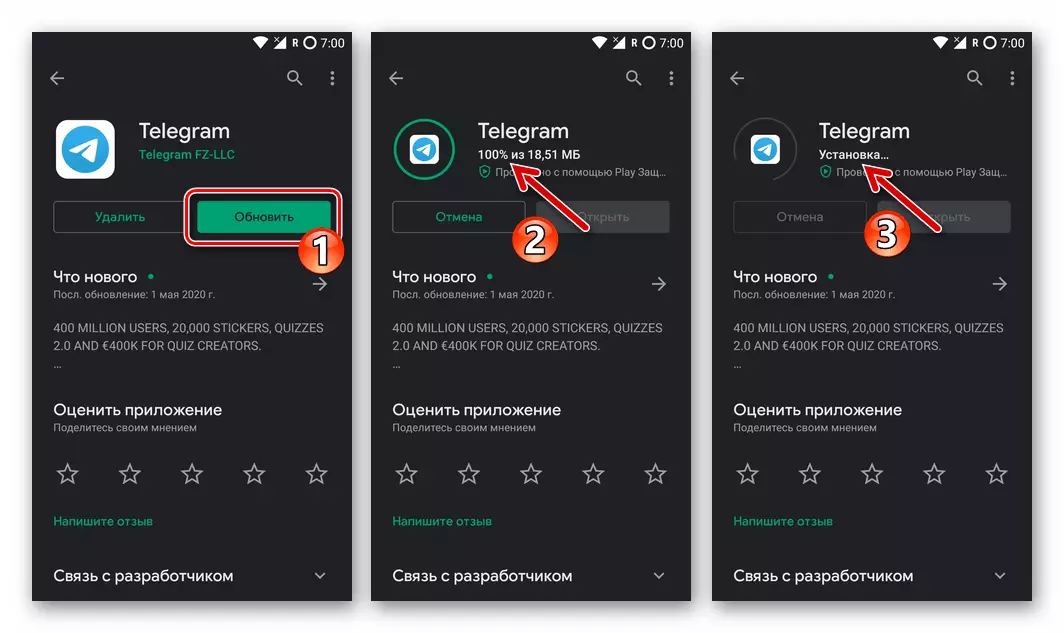
ئەگەر باشتېمىدا ۋەزىپىنى ھەل قىلىشتا, ئويناش بازىرىدا ئىجرا قىلىنغاندىن كېيىن, تېلېگراف ۋە باشقا مەغرۇم جاۋاب ۋە باشقا مەغرۇملارنى ياكى باشقا قوللىنىشنى يېڭىلاش مۇمكىن ئەمەس, بۇ باسقۇچنى ئوقۇغىلى بولمايدۇ, بۇ باسقۇچنى ئوقۇغىلى بولمايدۇ, بۇ باسقۇچنى ئوقۇغىلى بولمايدۇ -باشقىلارنى تۆۋەندىكى ئۇلانما قوللانما - ئۇنىڭ بىلەن, مۇمكىن بولغان مەسىلىلەردىن قۇتۇلۇڭ.
تېخىمۇ كۆپ ئوقۇڭ: پروگراممىلار Google Play بازىرىدا پروگراممىلار يېڭىلانمىسا نېمە قىلىش كېرەك
ئىشلىتىلگەن سۇپىنىڭ قانداق بولۇشىدىن قەتئىينەزەر, يېڭى نەشرىگە يېڭىلاش يېڭى نەشرىگە يېڭىلاش مۇرەككەپ ئەمەس. بارلىق كونتروللار بىر نەچچە مىنۇتتىن كېيىن ھەقىقىي ئورۇندا تۇرىدۇ, ئىشلەتكۈچى ۋەزىپە بىلەن مۇستەقىل تاقابىل تۇرۇش ئۈچۈن, ئىشلەتكۈچىنىڭ قوشۇمچە بىلىم ياكى ماھارەت بولۇشىنىڭ ھاجىتى يوق.
